Описание рабочей области
Программа AKVIS Retoucher может работать как отдельная программа или как плагин к графическому редактору.
Запустить отдельную программу можно обычным способом.
Для вызова плагина необходимо открыть изображение в редакторе, а затем выбрать пункт AKVIS –> Retoucher из меню фильтров.
Вид рабочей области зависит от выбора режима редактирования на Панели управления: Экспресс или Эксперт. В первом случае интерфейс программы предельно упрощён и содержит минимальный набор движков, позволяющих быстро получить удовлетворительный результат.
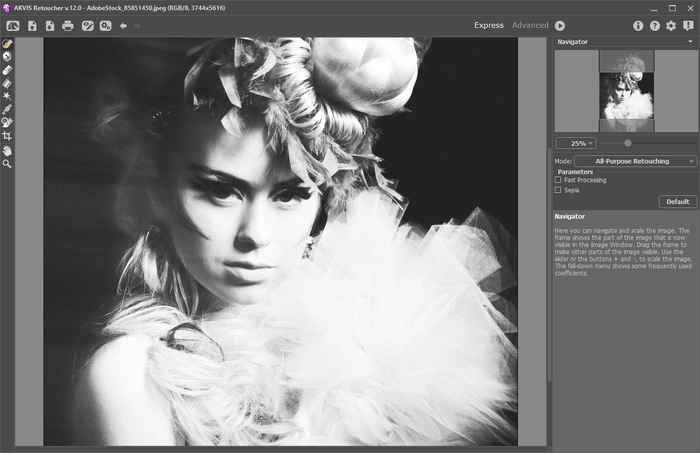
Рабочая область программы AKVIS Retoucher (режим Экспресс)
При расширенном редактировании доступны все параметры и инструменты.
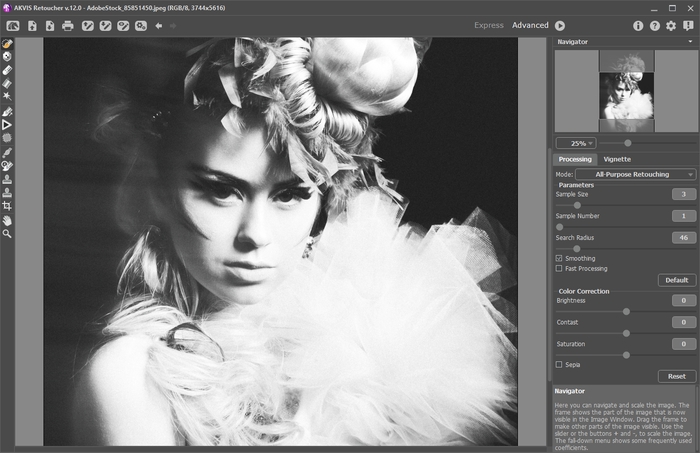
Рабочая область программы AKVIS Retoucher (режим Эксперт)
Элементы окна программы:
Основную часть программы занимает Окно изображения, над которым расположена Панель управления с кнопками:
- Кнопка
 позволяет перейти на домашнюю страницу программы AKVIS Retoucher.
позволяет перейти на домашнюю страницу программы AKVIS Retoucher.
- Кнопка
 (только в отдельной программе) предназначена для открытия изображения, которое будет редактироваться. Открыть изображение можно с помощью горячих клавиш Ctrl+O на Windows, ⌘+O на Mac.
(только в отдельной программе) предназначена для открытия изображения, которое будет редактироваться. Открыть изображение можно с помощью горячих клавиш Ctrl+O на Windows, ⌘+O на Mac.
- Кнопка
 (только в отдельной программе) предназначена для сохранения результата на диск. Диалог сохранения файла вызывается также нажатием клавиш Ctrl+S на Windows, ⌘+S на Mac.
(только в отдельной программе) предназначена для сохранения результата на диск. Диалог сохранения файла вызывается также нажатием клавиш Ctrl+S на Windows, ⌘+S на Mac.
- Кнопка
 (только в отдельной программе) предназначена для вывода изображения на печать. Быстрая отправка на печать производится нажатием клавиш Ctrl+P на Windows, ⌘+P на Mac.
(только в отдельной программе) предназначена для вывода изображения на печать. Быстрая отправка на печать производится нажатием клавиш Ctrl+P на Windows, ⌘+P на Mac.
- Кнопка
 предназначена для загрузки файла с выделением (.retouch).
предназначена для загрузки файла с выделением (.retouch).
- Кнопка
 предназначена для сохранения выделенных областей в отдельный файл с расширением .retouch.
предназначена для сохранения выделенных областей в отдельный файл с расширением .retouch.
- Кнопка
 /
/ включает и отключает показ выделенных областей.
включает и отключает показ выделенных областей.
- Кнопка
 вызывает диалоговое окно пакетной обработки фотографий.
вызывает диалоговое окно пакетной обработки фотографий.
- Кнопка
 предназначена для отмены последнего действия. Если нажать на эту кнопку несколько раз, то будут отменены несколько последних действий. Отменить действие можно с клавиатуры, набрав комбинацию клавиш Ctrl+Z на Windows, ⌘+Z на Mac.
предназначена для отмены последнего действия. Если нажать на эту кнопку несколько раз, то будут отменены несколько последних действий. Отменить действие можно с клавиатуры, набрав комбинацию клавиш Ctrl+Z на Windows, ⌘+Z на Mac.
- Кнопка
 позволяет восстановить действие, отмененное командой
позволяет восстановить действие, отмененное командой  .
.
Восстановить отмененное действие также можно с клавиатуры с помощью комбинации клавиш Ctrl+Y на Windows, ⌘+Y на Mac. - Кнопка
 запускает процесс ретуширования. Обработку можно запустить нажатием клавиш Ctrl+R на Windows, ⌘+R на Mac.
запускает процесс ретуширования. Обработку можно запустить нажатием клавиш Ctrl+R на Windows, ⌘+R на Mac.
- Кнопка
 (только в плагине) предназначена для применения результатов и закрытия окна программы AKVIS Retoucher.
(только в плагине) предназначена для применения результатов и закрытия окна программы AKVIS Retoucher.
- Кнопка
 предназначена для вызова сведений о программе.
предназначена для вызова сведений о программе.
- Кнопка
 предназначена для вызова справки помощи по программе. Окно помощи вызывается также нажатием кнопки F1.
предназначена для вызова справки помощи по программе. Окно помощи вызывается также нажатием кнопки F1.
- Кнопка
 вызывает диалог изменения настроек программы.
вызывает диалог изменения настроек программы.
- Кнопка
 вызывает панель оповещений со свежими новостями о программе.
вызывает панель оповещений со свежими новостями о программе.
Слева от Окна изображения находится Панель инструментов. В зависимости от режима работы Экспресс/Эксперт отображаются разные наборы инструментов. Параметры выбранного инструмента будут показаны в окне, всплывающем по щелчку правой кнопки мыши.
Перемещение по изображению и масштабирование осуществляется с помощью Навигатора. Рамкой в Навигаторе отмечена та часть изображения, которая в данный момент является видимой в Окне изображения; области за пределами рамки будут затенены. Рамку можно перетаскивать, меняя видимую часть изображения. Для перемещения рамки необходимо поместить курсор внутрь рамки и, удерживая левую кнопку мыши, выполнить перетаскивание.
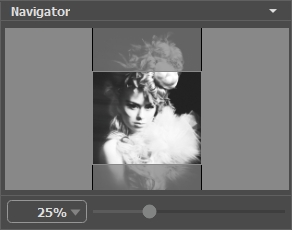
Навигатор
Для прокрутки изображения в Окне изображения можно использовать полосы прокрутки или нажать на пробел и перетаскивать изображение левой кнопкой мыши. Прокруткой колёсика мыши изображение можно перемещать вверх-вниз, удерживая Ctrl на Windows, ⌘ на Mac – вправо-влево, удерживая Alt на Windows, Option на Mac − масштабировать. При щелчке правой кнопкой мыши на полосе прокрутки появляется меню быстрых перемещений.
Масштабировать изображение в Окне изображения можно с помощью ползунка. При перемещении ползунка вправо происходит увеличение; влево − уменьшение масштаба изображения.
Также масштаб изображения изменится, если ввести в поле масштабирования новый масштабный коэффициент. Часто используемые масштабы помещены в выпадающее меню поля масштабирования.
Для увеличения масштаба изображения можно воспользоваться клавиатурными сокращениями: + и Ctrl++ на Windows, ⌘++ на Mac, для уменьшения масштаба - и Ctrl+- на Windows, ⌘+- на Mac.
Текущее значение масштаба продублировано на нижней полосе прокрутки в Окне изображения.
Под Навигатором расположена Панель настроек c параметрами алгоритма и инструментов. Внизу на Панели настроек выводится подсказка: краткое описание параметров и кнопок, на которые наведён курсор.
